win10底部任务栏颜色怎么改 win10修改底部任务栏颜色的图文教程
更新时间:2023-05-30 15:09:00作者:mei
win10系统底部任务栏颜色是半透明的浅灰色,有用户为了和桌面主题颜色搭配,想修改一下任务栏颜色,那么要在哪里进行修改?小编下面介绍的方法能帮助到你,用户一起来选择一个自己喜欢的任务栏颜色。
推荐:深度技术win10系统
1、右键点击桌面左下角的开始按钮,在弹出菜单中选择“设置”菜单项;
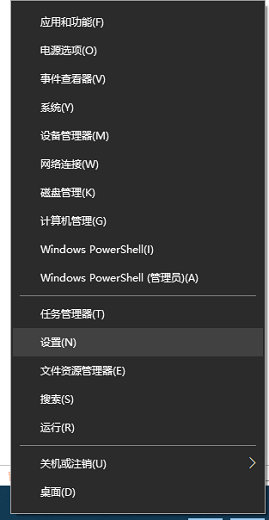
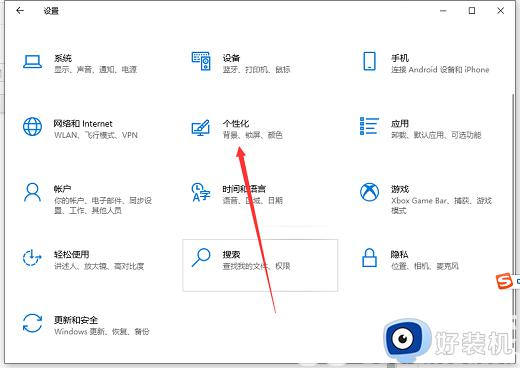
3、在打开的个性化设置窗口中,点击左侧边栏的“颜色”菜单项;
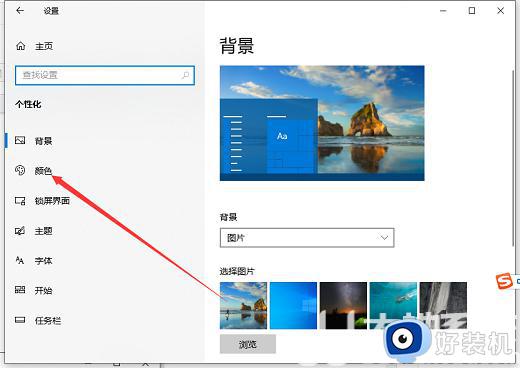
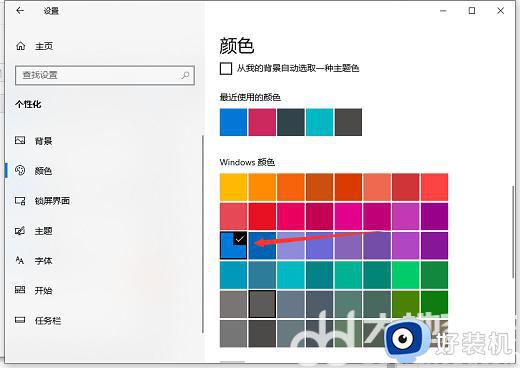
5、接着在下面找到“开始菜单、任务栏和操作中心”一项,选中其前面的复选框,
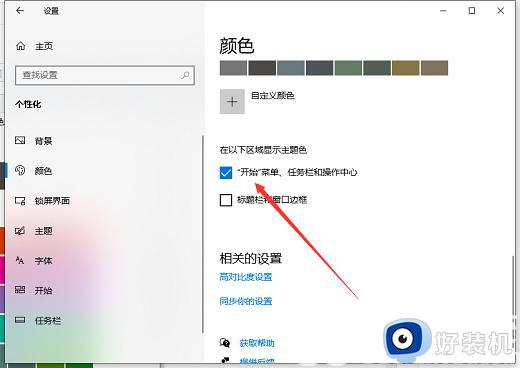
win10系统快速设置任务栏颜色的方法步骤,任务栏颜色可以自由选择,换上喜欢的颜色上网心情也变愉快了。
win10底部任务栏颜色怎么改 win10修改底部任务栏颜色的图文教程相关教程
- Win10任务栏颜色如何修改 给win10任务栏换一个颜色的方法
- win10任务栏颜色如何修改 win10任务栏颜色更改方法
- win10改变任务栏颜色的方法 win10怎么改任务栏颜色
- Win10任务栏颜色修改教程 Win10如何调整任务栏颜色
- win10 任务栏颜色怎么改 win10如何更改任务栏颜色
- win10任务栏黑色怎么改回来 win10任务栏变黑色如何恢复
- win10任务栏颜色怎么改 window10更改任务栏颜色的步骤
- win10状态栏偏暗怎么办 win10任务栏颜色很暗如何调节
- 如何把win10任务栏设置为透明 win10任务栏变为透明的设置方法
- 为什么win10任务栏变成灰白色 win10任务栏变成灰白色的3种解决方法
- win10拼音打字没有预选框怎么办 win10微软拼音打字没有选字框修复方法
- win10你的电脑不能投影到其他屏幕怎么回事 win10电脑提示你的电脑不能投影到其他屏幕如何处理
- win10任务栏没反应怎么办 win10任务栏无响应如何修复
- win10频繁断网重启才能连上怎么回事?win10老是断网需重启如何解决
- win10批量卸载字体的步骤 win10如何批量卸载字体
- win10配置在哪里看 win10配置怎么看
win10教程推荐
- 1 win10亮度调节失效怎么办 win10亮度调节没有反应处理方法
- 2 win10屏幕分辨率被锁定了怎么解除 win10电脑屏幕分辨率被锁定解决方法
- 3 win10怎么看电脑配置和型号 电脑windows10在哪里看配置
- 4 win10内存16g可用8g怎么办 win10内存16g显示只有8g可用完美解决方法
- 5 win10的ipv4怎么设置地址 win10如何设置ipv4地址
- 6 苹果电脑双系统win10启动不了怎么办 苹果双系统进不去win10系统处理方法
- 7 win10更换系统盘如何设置 win10电脑怎么更换系统盘
- 8 win10输入法没了语言栏也消失了怎么回事 win10输入法语言栏不见了如何解决
- 9 win10资源管理器卡死无响应怎么办 win10资源管理器未响应死机处理方法
- 10 win10没有自带游戏怎么办 win10系统自带游戏隐藏了的解决办法
